1. 打开你所需要修改的WORD文档。

2. 选择“审阅”菜单,选择下方的“修订”,这时修订会变成黄色,表明文章目前处于修订状态。
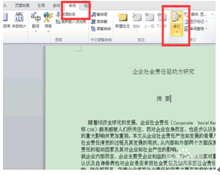
3. 选择审阅菜单下的“显示标记”下拉框,将“插入和删除”前的“√”去掉。
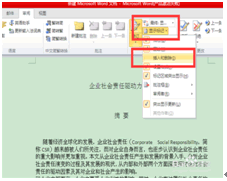
4. 在显示标记下拉框中选择“批注框”,选择自认为最适合的一种。
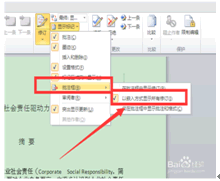
5. 设置完成后,点击修订下方的下拉箭头,选择“修订选项”。
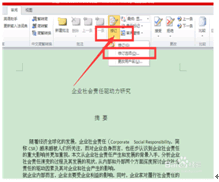
6. 在修订选项中,你可以根据自己的喜好进行设置插入内容、删除内容、修订行的样式等,如果你自己没有特殊要求,可以不用确定。
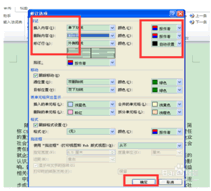
7. 这样修订显示设置就完成了,可以开始修订文章了。修订完后直接选择保存就可以了。
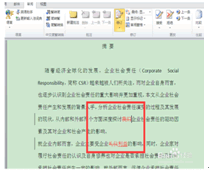
8. 发送为文章原始作者后,如果对方看完后接受你的修订,直接选择“接受”-“接受对文档的多有修订”。然后修订的痕迹就删除了。
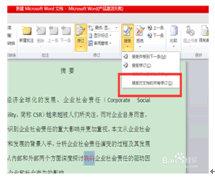
|